Не е необичайно технологиите да имат свой собствен ум. В случая с интелигентния щепсел Wyze изглежда, че той е решил да се откъсне от света. Ако се затруднявате да свържете интелигентния си щепсел, не сте сами. Добрата новина е, че има няколко стъпки за отстраняване на неизправности, които можете да предприемете, за да го накарате да заработи отново.
Представете си следното: току-що сте получили по пощата своя Wyze Smart Plug и нямате търпение да го свържете към любимата си лампа. Следвате инструкциите, включвате го и чакате магията да се случи. Но уви, нищо. Проверявате приложението, Wi-Fi връзката и щепсела, но проблемът продължава. Това е меко казано разочароващо. Но не се притеснявайте, все още не е нужно да изхвърляте умния си щепсел през прозореца.
Ако все още се чешете по главата, чудейки се защо вашият умен щепсел Wyze не се свързва, не изпадайте в паника. Има няколко потенциални причини, поради които това може да се случи. Независимо дали става въпрос за слаб Wi-Fi сигнал, дефектен щепсел или остаряло приложение, има няколко лесни решения, които можете да опитате, преди да се откажете. Така че седнете удобно, вземете чаша кафе и нека стигнем до дъното на тази мистерия на Wyze Smart Plug.
| Какво да направим? | Защо да опитаме? |
| Проверете източника на захранване | В много случаи вашият щепсел Wyze може да не се свързва поради неизправност в източника на захранване. |
| Уверете се, че местоположението и Bluetooth са включени | Bluetooth и Местоположението трябва да са включени при конфигурирането на интелигентния щепсел Wyze. |
| Проверете честотата на WiFi | Ако използвате 5GHz честота за вашия WiFi, вероятно това е причината да не се свързва. Това се дължи на факта, че щепселите Wyze Plug поддържат само честота 2,4 GHz. |
Защо вашият Wyze Plus не се свързва?


Щепсел и интелигентно устройство Wyze
Ако вашият интелигентен щепсел Wyze не се свързва, може да има няколко потенциални причини. Ето няколко често срещани проблема, с които може да се сблъскате:
- Слаб Wi-Fi сигнал: Вашият интелигентен щепсел изисква стабилен и силен Wi-Fi сигнал, за да се свърже с интернет. Ако Wi-Fi сигналът ви е слаб или нестабилен, щепселът може да не успее да се свърже. Можете да опитате да преместите щепсела по-близо до маршрутизатора или да нулирате Wi-Fi маршрутизатора си, за да подобрите сигнала.
- Дефектен щепсел: Възможно е самият Wyze Smart Plug да е дефектен. Проверете дали щепселът се нагрява или има видими повреди. Ако подозирате, че щепселът е дефектен, свържете се с отдела за поддръжка на клиенти на Wyze за подмяна.
- Остаряло приложение: Уверете се, че използвате най-новата версия на приложението Wyze. Остарелите версии може да не са съвместими с щепсела и да попречат на свързването му.
- Неправилни идентификационни данни за Wi-Fi: Проверете два пъти дали сте въвели правилното име и парола на Wi-Fi мрежата. Неправилните идентификационни данни могат да попречат на свързването на смарт щепсела с домашната ви мрежа.
- Мрежова съвместимост: За да се свърже, Wyze Smart Plug изисква 2,4 GHz Wi-Fi мрежа. Ако домашната ви мрежа е на друга честота, щепселът може да не успее да се свърже.
Ако сте опитали всички тези стъпки за отстраняване на неизправности и вашият Wyze Smart Plug все още не се свързва, може би е време да се свържете с отдела за поддръжка на клиенти на Wyze за допълнителна помощ.
Как да поправите Wyze Plus, който не се свързва
Сега, след като знаете какви може да са проблемите, нека разгледаме пет съвета за отстраняване на неизправности, които можете да опитате, за да разрешите проблемите с връзката на вашия Wyze Plug.
Разгледайте източника на захранване
Вашият щепсел Wyze може да не се свързва в много случаи поради неизправност в източника на захранване. Когато имате проблеми с връзката, източникът на захранване е първото нещо, което трябва да проверите, за да видите дали има достатъчно мощност и дали работи правилно.
Проверете дали вашият щепсел Wyze получава достатъчно захранване, когато го включите. Светлинният индикатор трябва да мига, за да покаже, че той е готов да се свърже с вашия Wi-Fi. Ако този индикатор не се появява, натиснете бутона за захранване на щепсела, докато се появи.
Ако все още не се включва, захранването ви може да е дефектно и трябва да се смени или можете да опитате с друго захранване.
Включване на местоположението и Bluetooth
Bluetooth и Местоположението трябва да бъдат включени при конфигурирането на Wyze Smart Plug. Ако Bluetooth и Location са изключени, щепселът няма да може бързо да открива и да се свързва с домашния ви WiFi.
Ако сте сигурни, че източникът на захранване е в изправност, включете Bluetooth и Location (Местоположение), ако вече не са, тъй като това може да е причината за невъзможността за свързване на вашия Wyze Plug. Когато приключите, щепселът ви трябва да може да се свърже. След като приключите с настройката, можете да изключите Bluetooth и Location.
Ако след това той все още не се свързва, това може да се дължи на нещо друго. Разгледайте следващото възможно решение.
Проучете честотата на вашия Wi-Fi
Ако използвате 5GHz честота за вашия WiFi, вероятно това е причината да не се свързва. Това се дължи на факта, че щепселите Wyze Plugs поддържат само честота 2,4 GHz.
Проверете дали честотната лента за WiFi на вашия рутер е настроена на 2,4 GHz. Ако не, променете я на необходимата честота и проблемът би трябвало да бъде разрешен.
Проверете силата на WiFi сигнала


WiFi маршрутизатор
Понякога честотата е правилна, но силата на сигнала е недостатъчна. Wyze Smart Plug изисква силен WiFi сигнал, за да се свърже.
Проверете дали рутерът ви изпраща достатъчно сигнали, защото ако не е така, щепселът ви трудно ще се свърже.
Можете да проверите силата на сигнала, като използвате телефона си за сърфиране в интернет, докато сте свързани към същата WiFi мрежа.
Скоростта, с която се зарежда уебстраницата, показва дали сигналът на рутера ви е силен или слаб. Ако сигналът е слаб, може да се наложи рестартиране на маршрутизатора като опция за отстраняване на неизправности, за да видите дали ще се подобри.
Можете също така да преместите щепсела по-близо до маршрутизатора, за да подобрите шансовете му за свързване. В някои случаи може да се наложи използването на WiFi усилвател, за да се разшири обхватът на неговите сигнали.
Проверка на паролата за WiFI
Ако нито един от тези варианти не работи, уверете се, че използвате правилната WiFi парола. Възможно е да сте го написали неправилно; проверете два пъти, за да сте сигурни. Ако забравите паролата си, просто нулирайте маршрутизатора си и задайте нова.
Когато приключите, се уверете, че щепселът е свързан. Ако все още не се свързва, може да се наложи да извършите възстановяване на фабричните настройки, тъй като щепселът е дефектен.
За да го нулирате, натиснете продължително бутона за захранване на щепсела за почти 5 секунди, след което проверете в Google Play или Apple Store за нови актуализации на приложението Wyze. Сега актуализирайте и рестартирайте приложението.
Нулиране на фабричните настройки на щепсела
Ако сте опитали всички стъпки за отстраняване на неизправности и вашият Wyze Smart Plug все още не се свързва, може да се наложи възстановяване на фабричните настройки. Ето стъпките за нулиране на фабричните настройки на вашия Wyze Smart Plug:
- Намерете бутона за нулиране на вашия Wyze Smart Plug. Обикновено той се намира отстрани или отдолу на щепсела.
- Натиснете и задръжте бутона за нулиране за поне 5 секунди. Трябва да видите, че LED индикаторът на щепсела започва да мига бързо.
- Освободете бутона за нулиране, след като светодиодната светлина започне да мига. Щепселът вече е в режим на възстановяване на фабричните настройки.
- Отворете приложението Wyze и добавете устройството отново, като следвате инструкциите за настройка на приложението.
- Когато бъдете подканени, въведете името и паролата на Wi-Fi мрежата, за да свържете щепсела към домашната си мрежа.
- Изчакайте щепселът да се свърже и светодиодната светлина трябва да стане плътно синя.
След приключване на нулирането на фабричните настройки ще можете отново да управлявате своя Wyze Smart Plug. Ако все още имате проблеми, свържете се с отдела за поддръжка на клиенти на Wyze за допълнителна помощ.
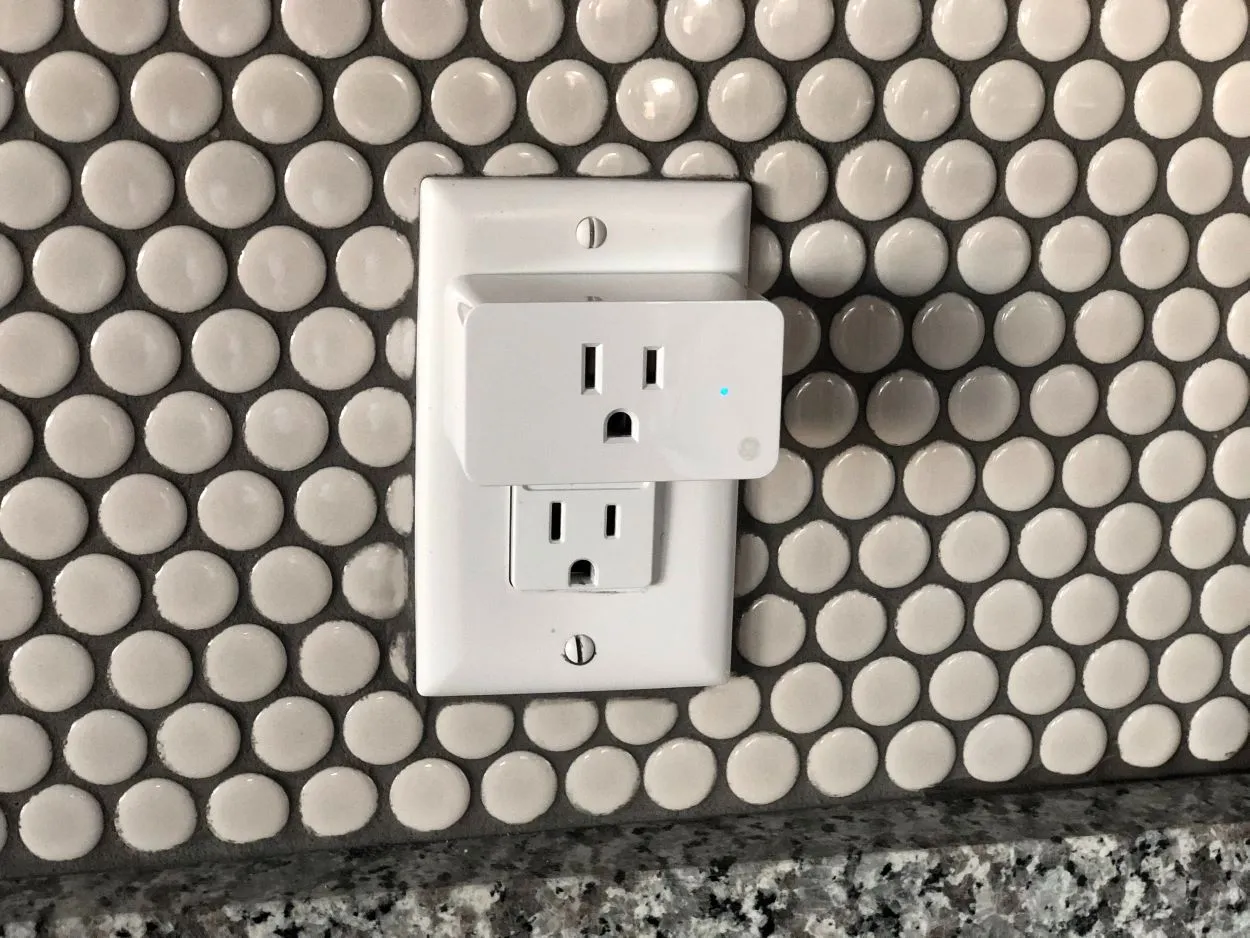

Интелигентен щепсел
Често задавани въпроси
Съвместим ли е Wyze Smart Plug с Alexa?
Отговор: Да, Wyze Smart Plugs са съвместими както с Alexa, така и с Google Home. Така че, веднъж правилно конфигурирани, можете да управлявате щепсела/устройствата, включени към него, без да ги докосвате.
Как да променя настройките за WiFi на моя Wyze Smart Plug?
Отговор: За да свържете своя Wyze Plug към нова WiFi мрежа, първо трябва да извършите възстановяване на фабричните настройки на устройството, което ще премахне съществуващата WiFi мрежа. След това свържете щепсела към нова WiFi мрежа.
Какво трябва да направя, ако устройството Wyze Smart Plug излезе от мрежата?
Отговор: Ако вашият щепсел Wyze не се открива от приложението или приложението съобщава, че е офлайн, вероятно щепселът е бил изключен от WiFi или не е получил захранване. За да разрешите проблема, следвайте стъпките за отстраняване на неизправности, описани по-горе. Винаги нулирайте щепсела и го свържете отново, ако забележите проблеми, като например, че щепселът е офлайн, не е открит, не реагира, не е достъпен и т.н.
Какво трябва да направя, ако щепселът Wyze продължава да се изключва?
Отговор: Ако щепселът Wyze често се изключва от WiFi, сигналът на WiFi мрежата ви вероятно е слаб. Други причини включват неизползване на най-новата версия на приложението и свързване към неподдържана WiFi лента. Ето как да разрешите проблема:
- Преместете щепсела си по-близо до маршрутизатора или използвайте WiFi удължител, за да усилите сигнала на мрежата.
- Трябва да актуализирате приложението Wyze в телефона си.
- Рестартирайте маршрутизатора си и проверете дали той превключва честотните ленти автоматично. Настройте го да работи само в честотната лента 2,4 GHz.
- Ако е необходимо, обновете маршрутизатора си.
Това трябва да реши проблема с честите прекъсвания на връзката.
Какво да направите, ако вашият Wyze Plug не работи с Alexa?
Отговор: Ако щепселът ви Wyze не работи с Alexa, следвайте следните стъпки: Проверете и актуализирайте приложенията Wyze и Alexa – в зависимост от вашето устройство, отидете в Google Play Store или Apple App Store, за да направите това. След това в приложението Alexa разкачете и свържете отново умението Wyze Skill. Ето как можете да го направите:
- Докоснете иконата на менюто (три хоризонтални линии) в горния ляв ъгъл на приложението Alexa на телефона си.
- Докоснете „Skills & Games“ (Умения и игри), след което „Your Skills“ (Вашите умения).
- Докоснете „Wyze“, след което „Disable Skill“.
- Сега докоснете „Disable“, за да изключите умението Wyze Skill. След това изберете „Enable to Use“.
- Влезте с информацията за профила си в Wyze, след което докоснете „Accept“ (Приемам), за да свържете отново умението Wyze Skill към Alexa.
- Това би трябвало да разреши проблема.
Заключение
- Ако вашата приставка Wyze не се свързва, то това най-вероятно се дължи на много причини.
- Възможно е да има неизправности в приложението или в устройството.
- Възможно е рутерът ви да дава слаб WiFi сигнал.
- Или настройките за Bluetooth и местоположение на вашия щепсел не са включени.
- Можете да опитате да проверите източника на захранване и да видите дали той работи.
- Друга популярна поправка е да нулирате вашия щепсел Wyze.
- Ако нито едно от тези действия не помогне, опитайте да се свържете с поддръжката на Wyze.
Други статии
- Телевизор Samsung продължава да се изключва от интернет (лесна поправка)
- Кой произвежда телевизорите Vizio? (Да проучим)
- Как да поправите черен екран на телевизор LG? (Отговорено)
Щракнете тук, за да видите визуалната версия на тази статия.

